用3DMax制作纸杯建模教程
溜溜自学 室内设计 2021-09-06 浏览:1506
用3DMax创作模型的时候,大多都来自我们的生活。日常中我们常能看到各种图案的纸杯,纸杯在我们的生活是非常实用的用品。所以今天来介绍一下用3DMax制作纸杯建模教程,等熟悉操作之后,你还可以根据自己的需要绘制上花纹,下面是详细步骤。
想要更深入的了解“3DMax”可以点击免费试听溜溜自学网课程>>
工具/软件
电脑型号:联想(lenovo)天逸510s; 系统版本:Windows7; 软件版本:3DMax2012
方法/步骤
第1步
打开3DMax2012软件,点击【创建】-【图形】-【矩形】,按图示参数设置在作图区域绘制一个参考矩形框。点击【线】,按图示绘制一个线段图案;
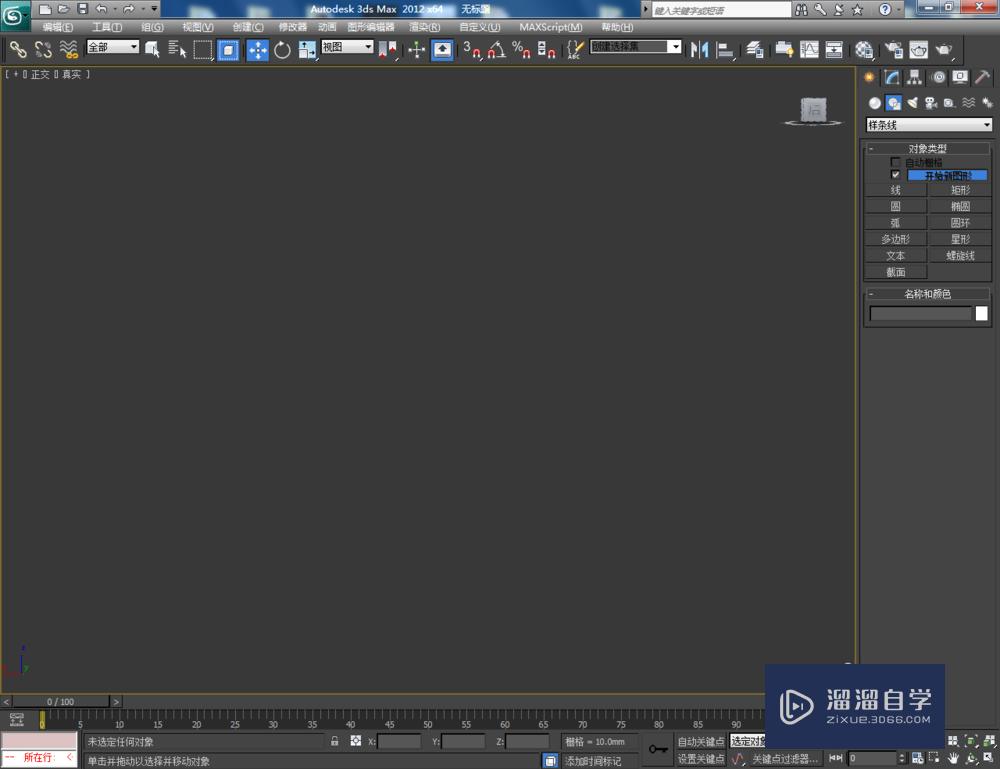
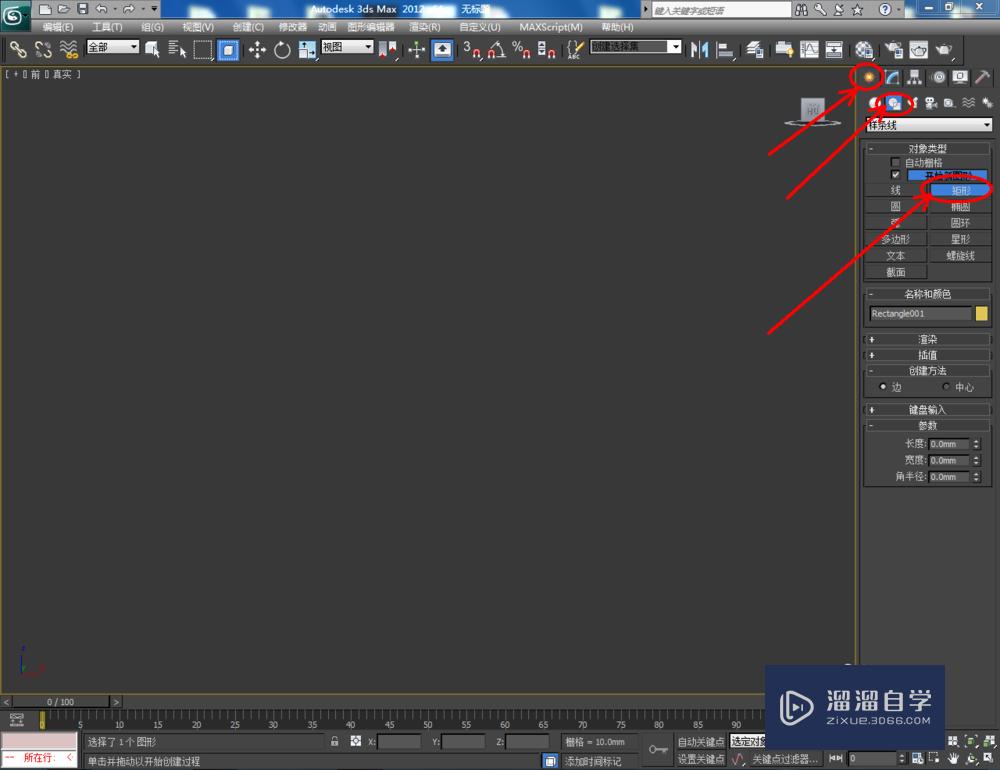
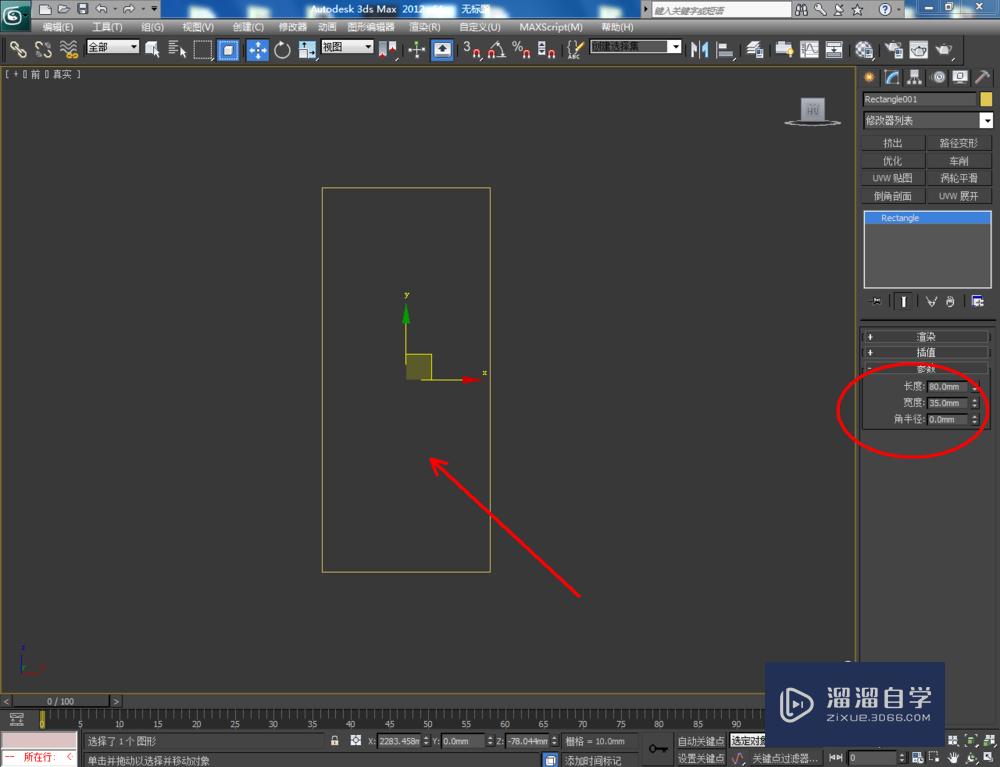
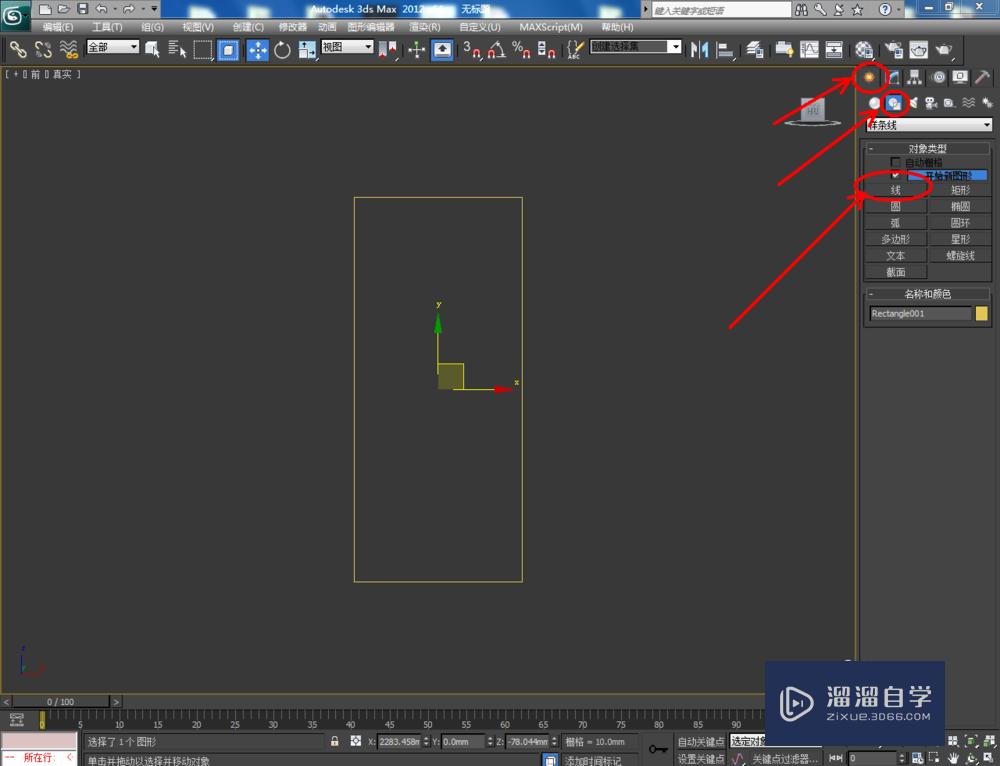
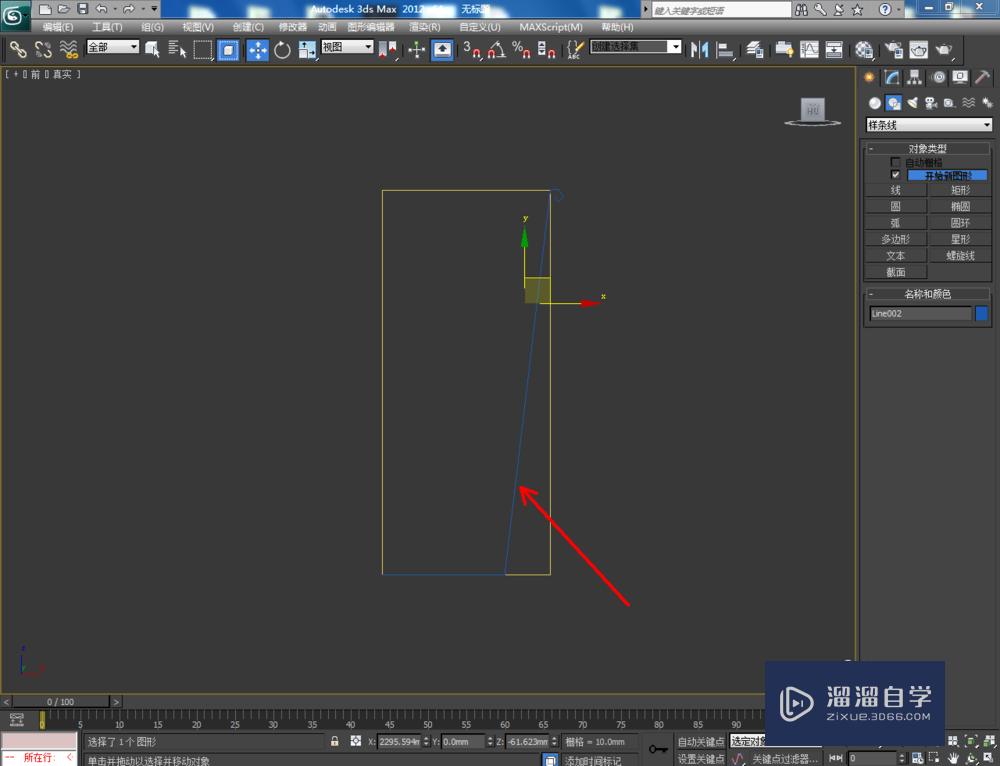

第2步
选中线段图案,点击右边工作区中的【顶点】图标,选中图示节点,对选点进行平滑圆化处理并调整好控制点,完成杯子截面图案的绘制(如图所示);
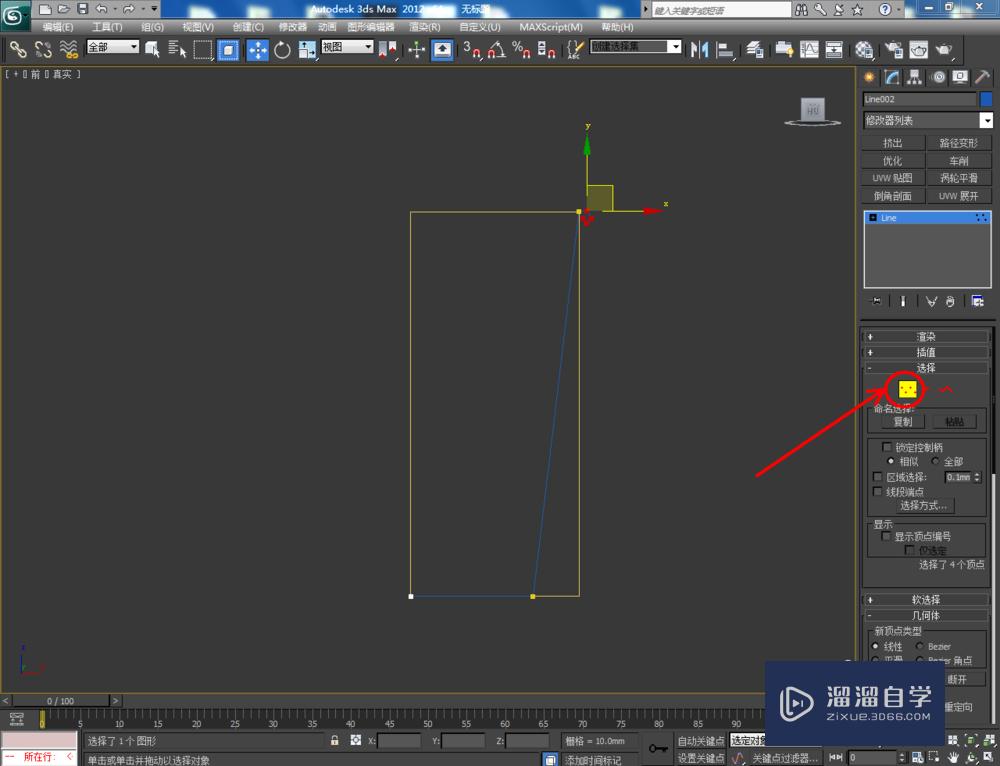
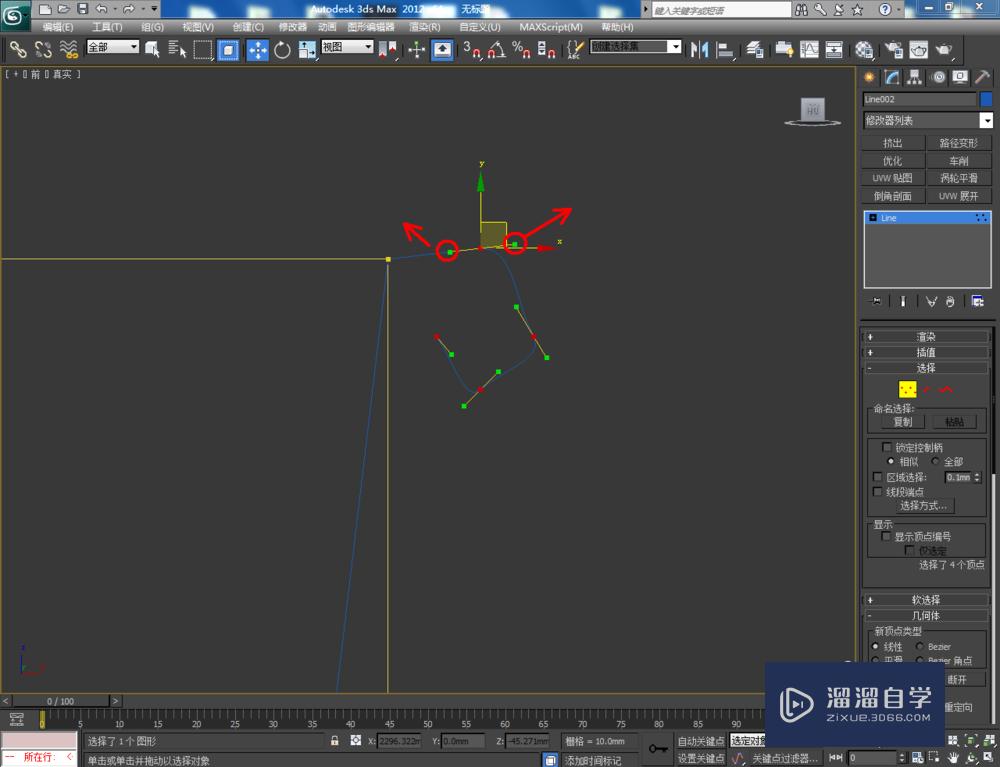
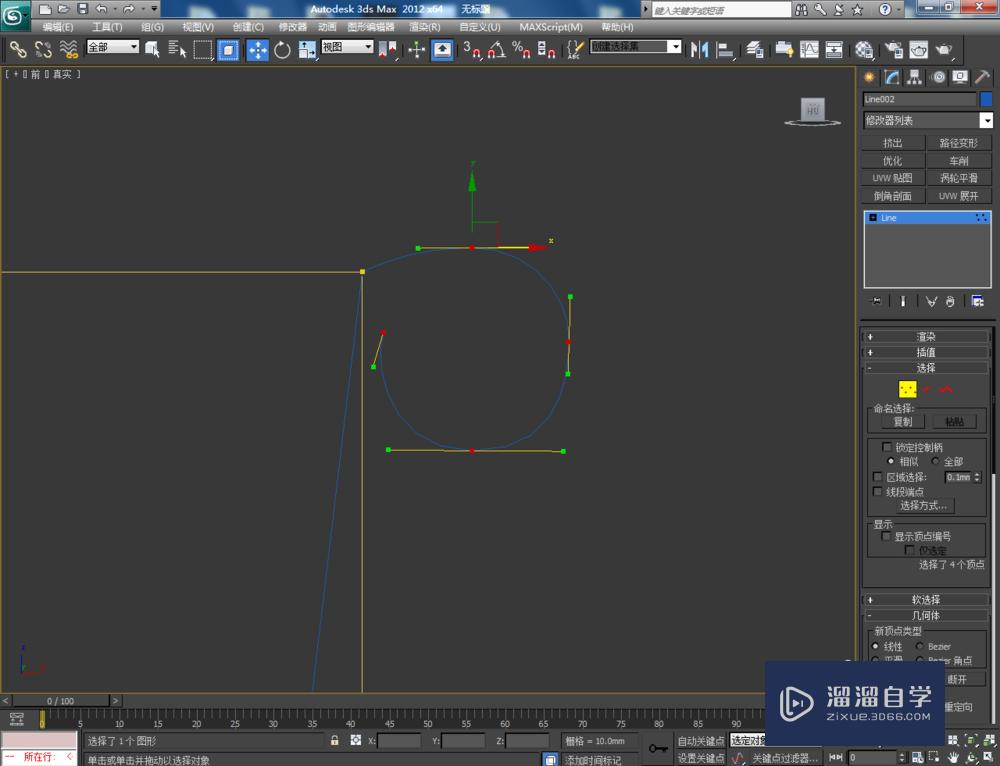
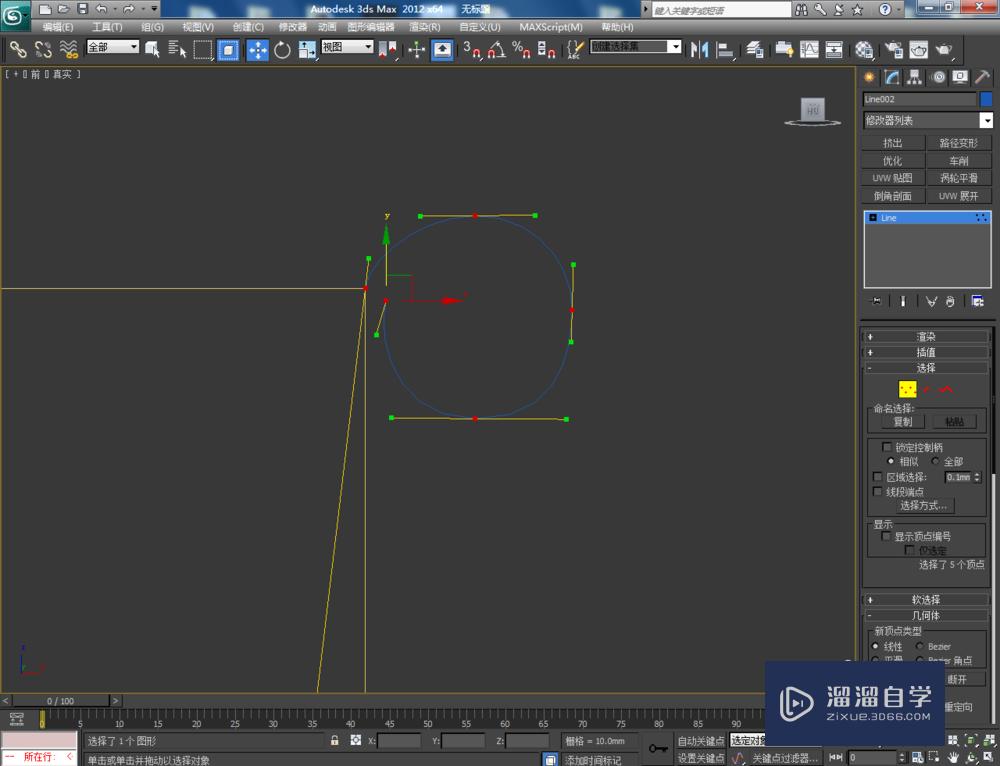
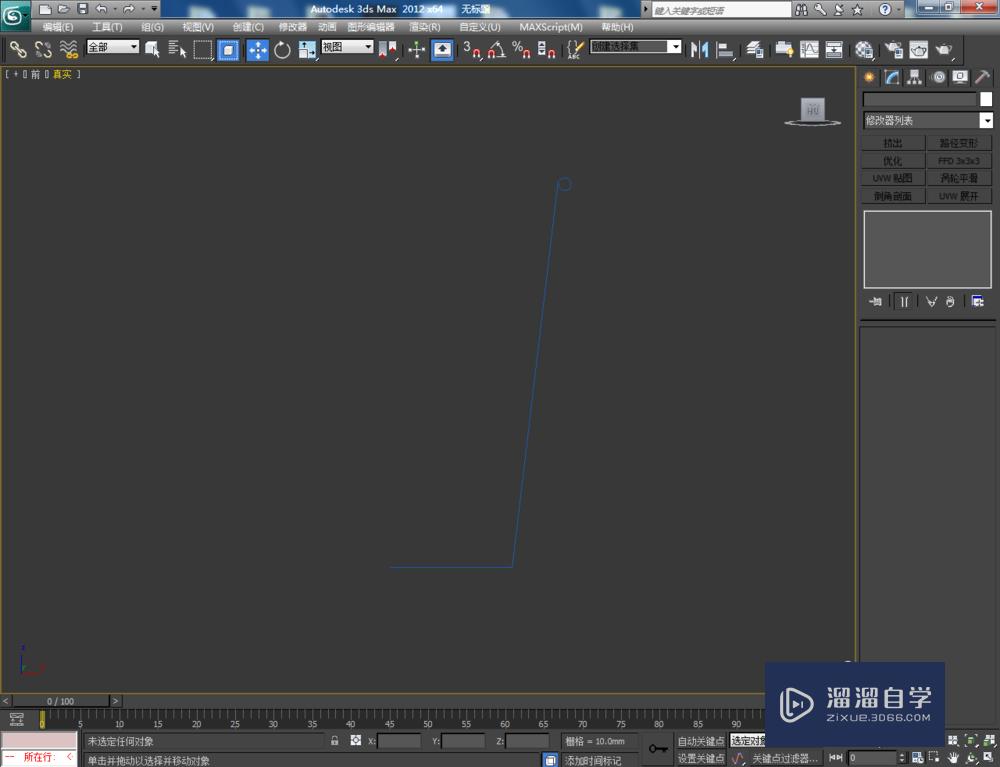
第3步
点击【修改】-【配置修改器集】,弹出配置修改器集设置栏,找到【车削】并将其拉动到右边的选项框中,点击【确定】将车削功能调出;
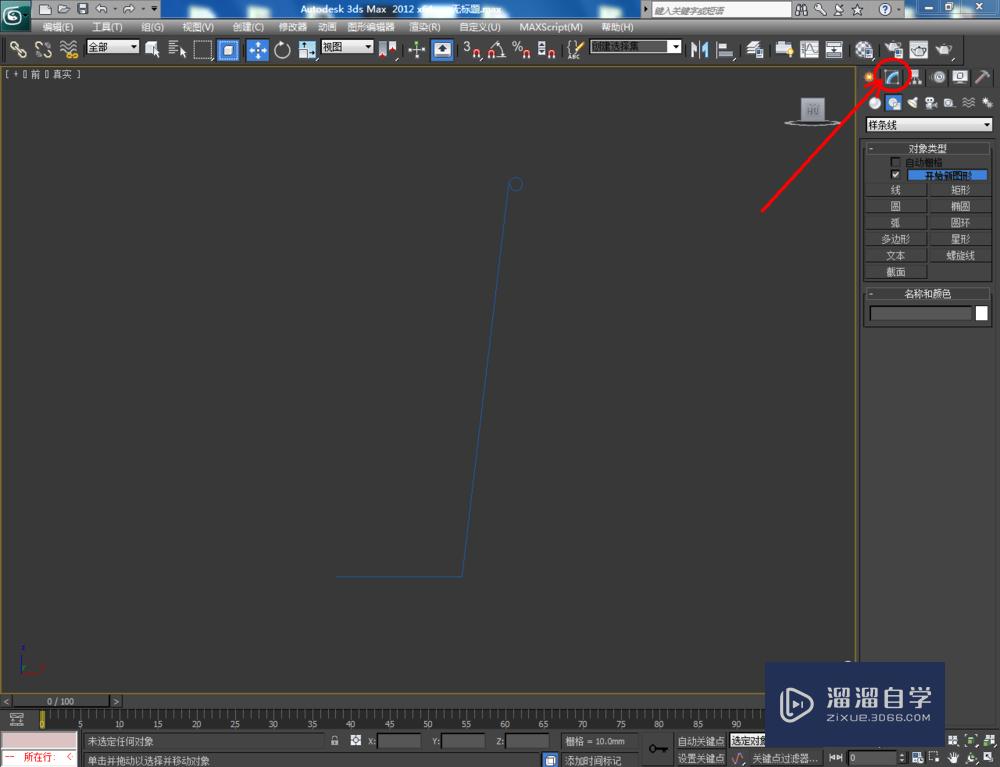
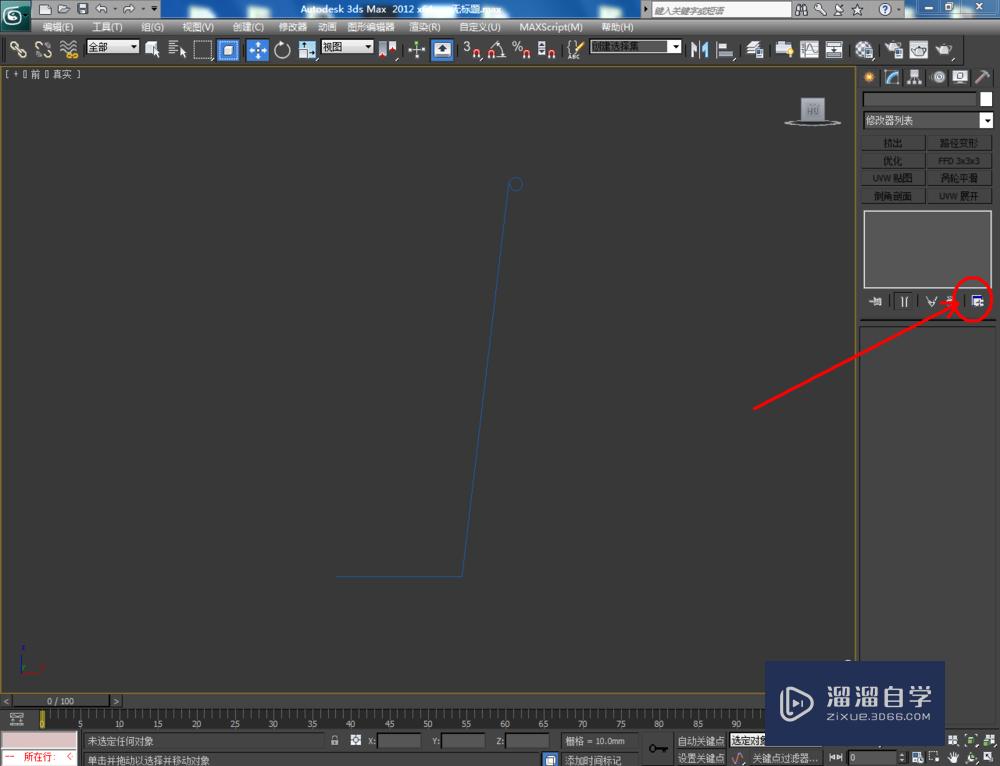
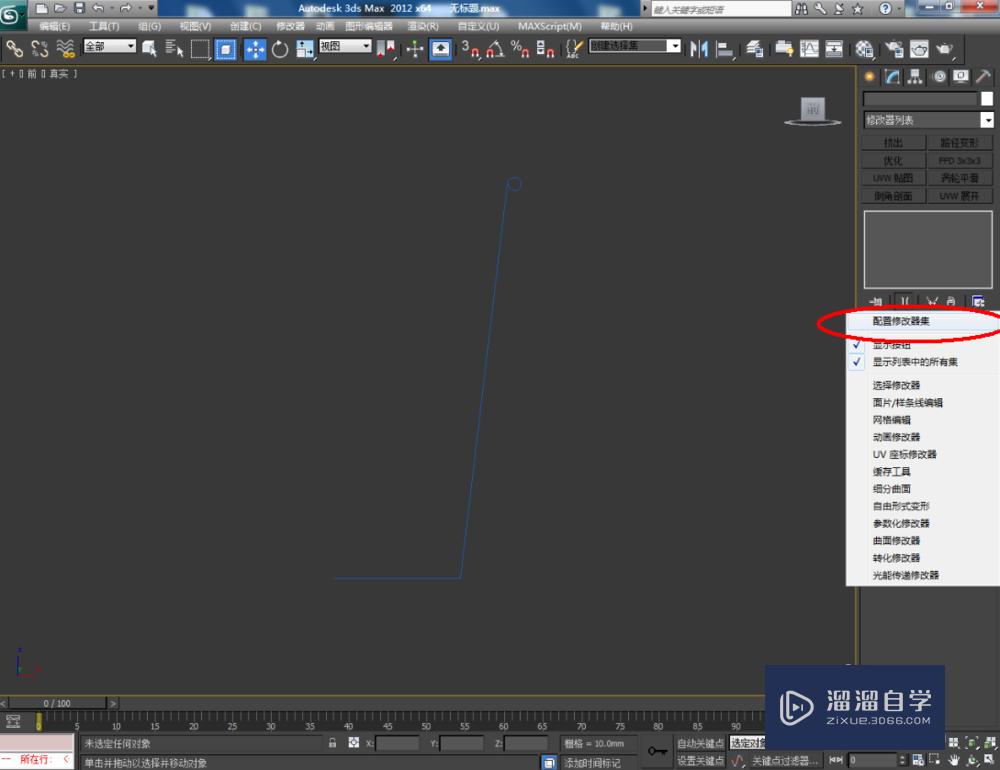
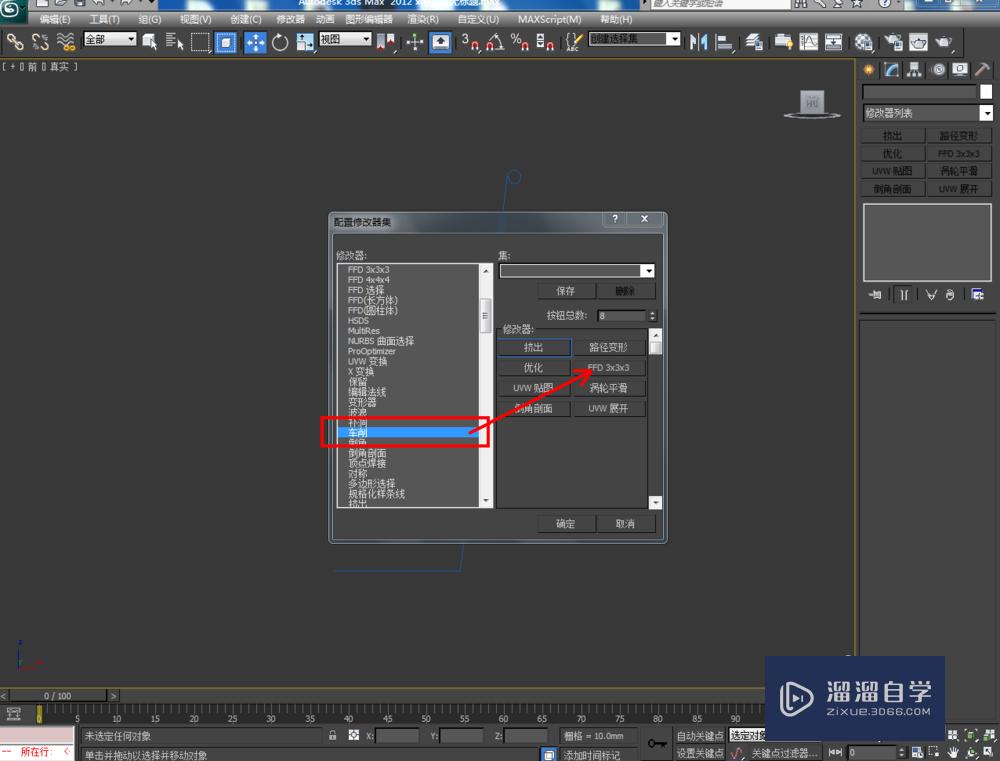
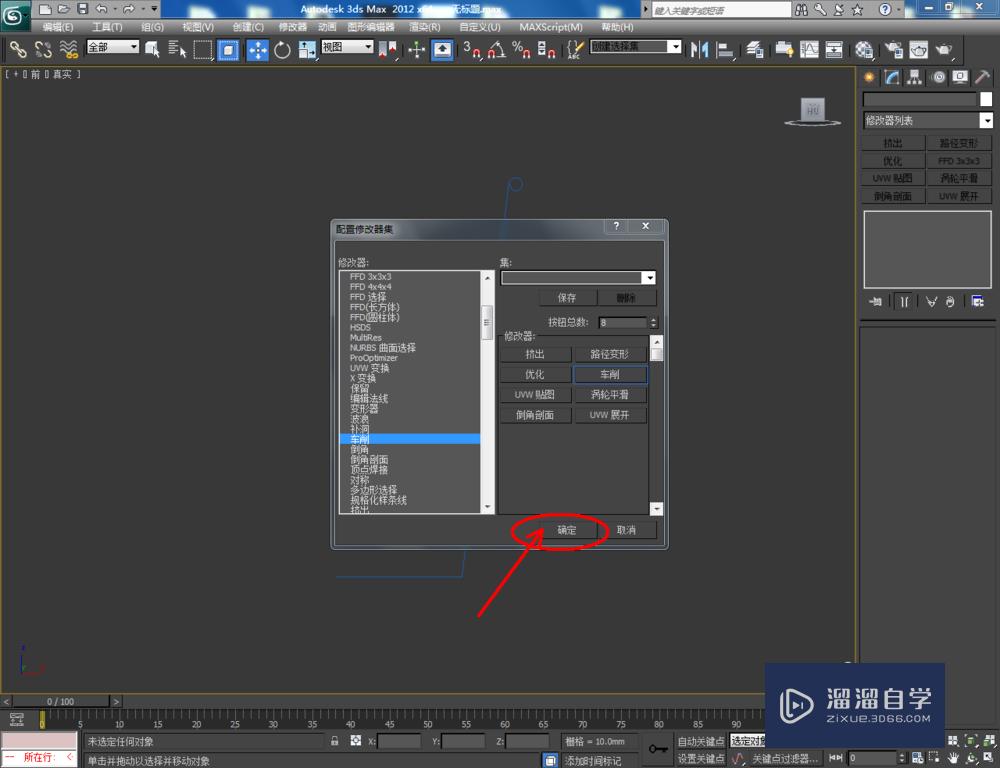
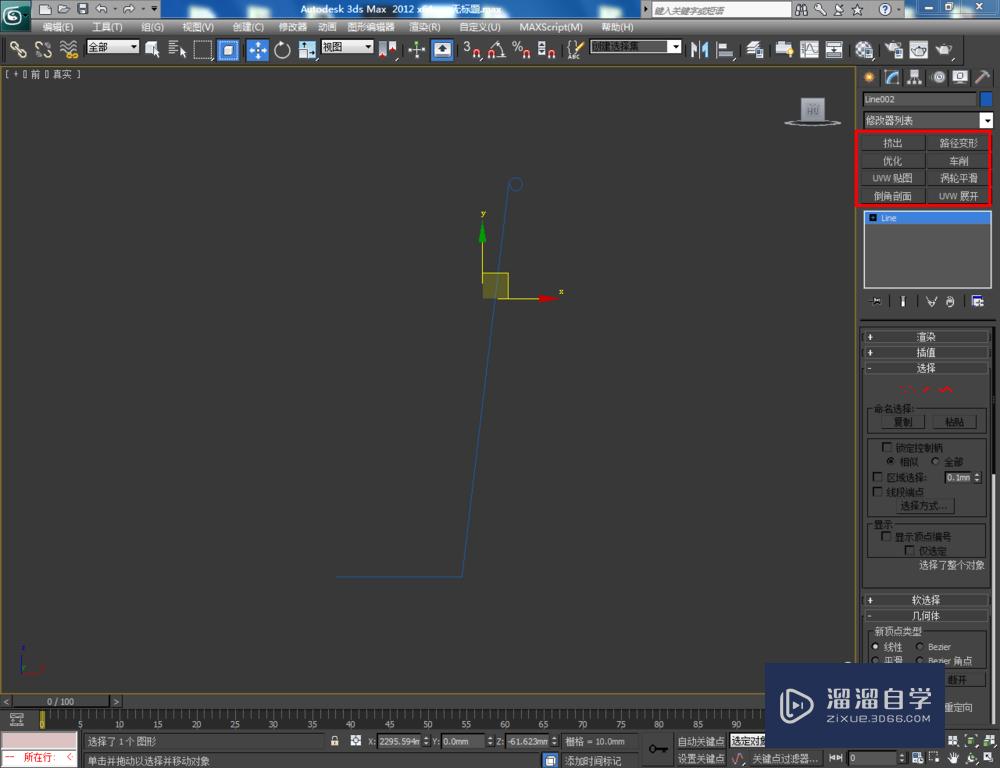
第4步
选中截面图案,点击【车削】后,点击【最小】并勾选【焊接内核】,将分段数设置为:50,完成图案的车削操作。选中图示模型,点击鼠标右键-【转换为】-【转换为可编辑多边形】;
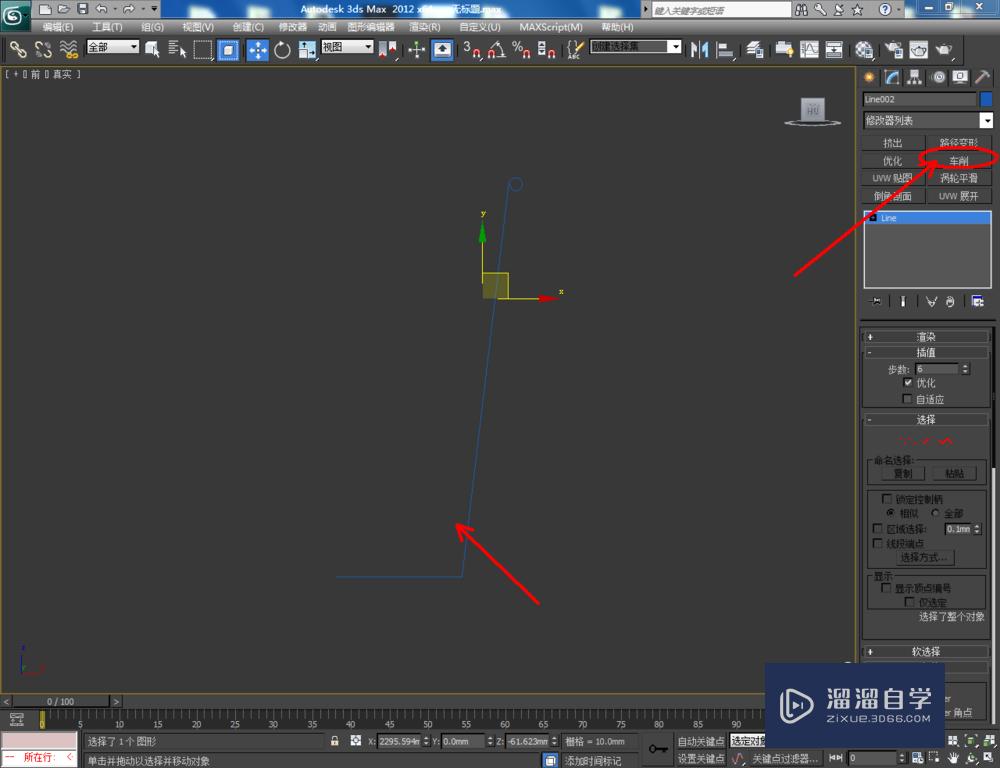




第5步
选中模型,点击右边工作区中的【面】图标,选中图示模型上的面后,点击【插入】右边的小方框并按图示设置好插入的各个参数。完成后,选中图示模型上的面,点击【挤出】右边的小方框并按图示设置好挤出参数(如图所示);



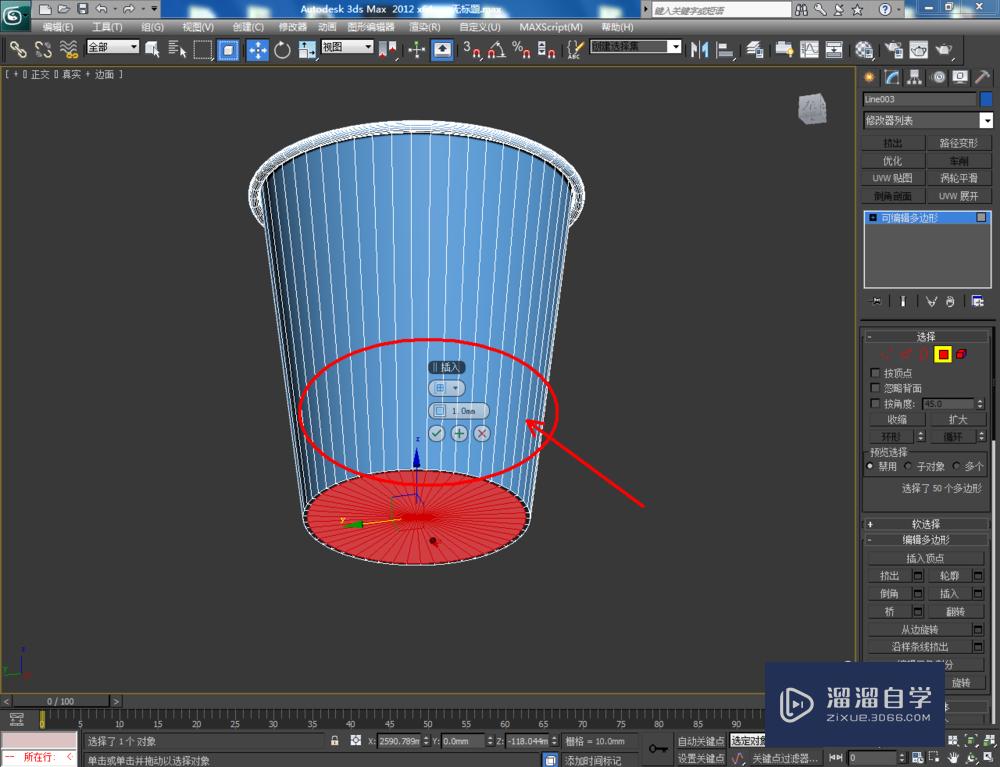

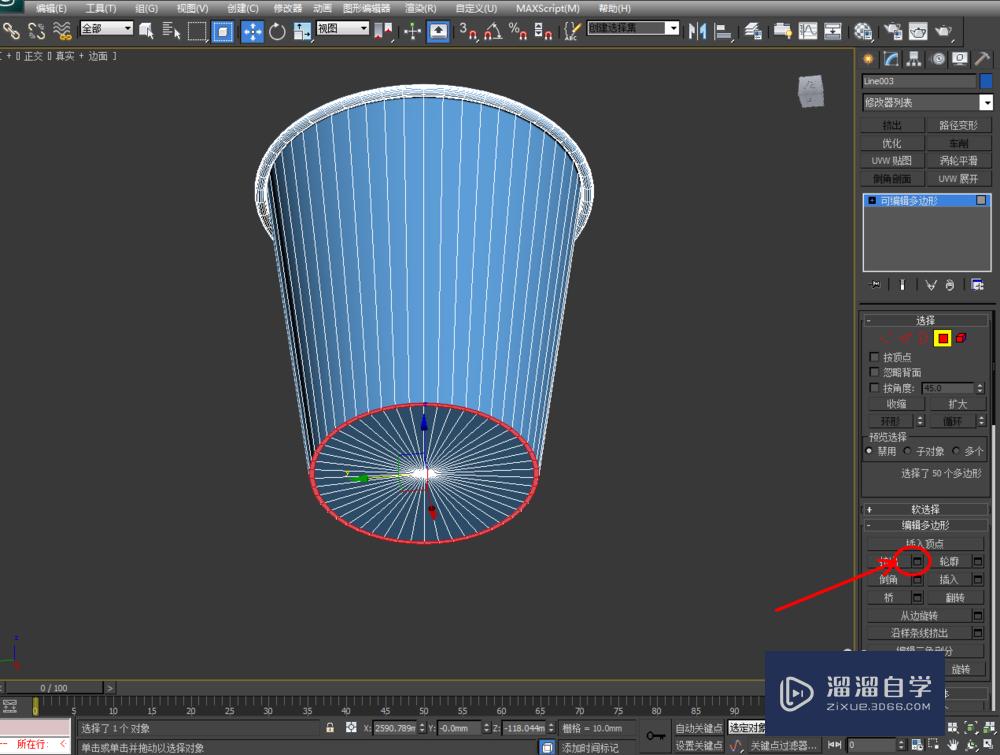



第6步
选中制作好的模型,点击【涡轮平滑】将模型进行平滑优化处理。点击【材质编辑器】给模型附上纸质材质球后,点击【渲染】将制作好的纸杯模型渲染出图即可。




相关文章
距结束 06 天 17 : 41 : 52
距结束 00 天 05 : 41 : 52
首页










